如何解决Excel、Word文档只读问题
Excel、Word是现在十分常用的文件类型之一,有些用户遇到了文档只读问题,想知道如何解决,接下来小编就给大家介绍一下具体的操作步骤。
Excel文档
1. 首先第一步根据下图所示,右键单击需要设置的Excel文档。
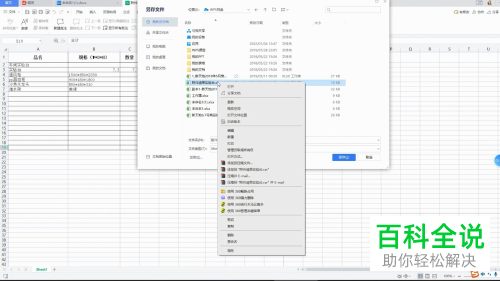
2. 第二步在弹出的菜单栏中,根据下图所示,点击【属性】。
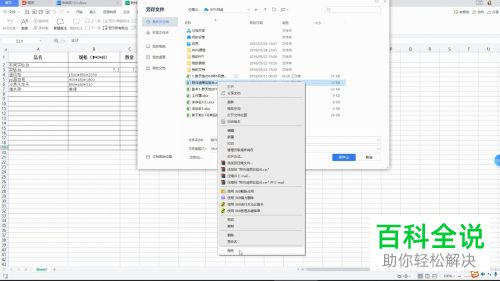
3. 最后在弹出的窗口中,根据下图所示,先取消勾选【只读】,接着点击【确定】选项即可。

Word文档
1. 首先第一步先打开电脑中的Word文档,接着点击【审阅】选项,然后根据下图所示,点击【限制编辑】图标。

2. 第二步在右侧页面中,根据下图所示,先点击【停止保护】选项,接着输入保护密码,然后点击【确定】。

3. 最后根据下图所示,取消勾选只读保护即可。

以上就是如何解决Excel、Word文档只读问题的方法。
赞 (0)

